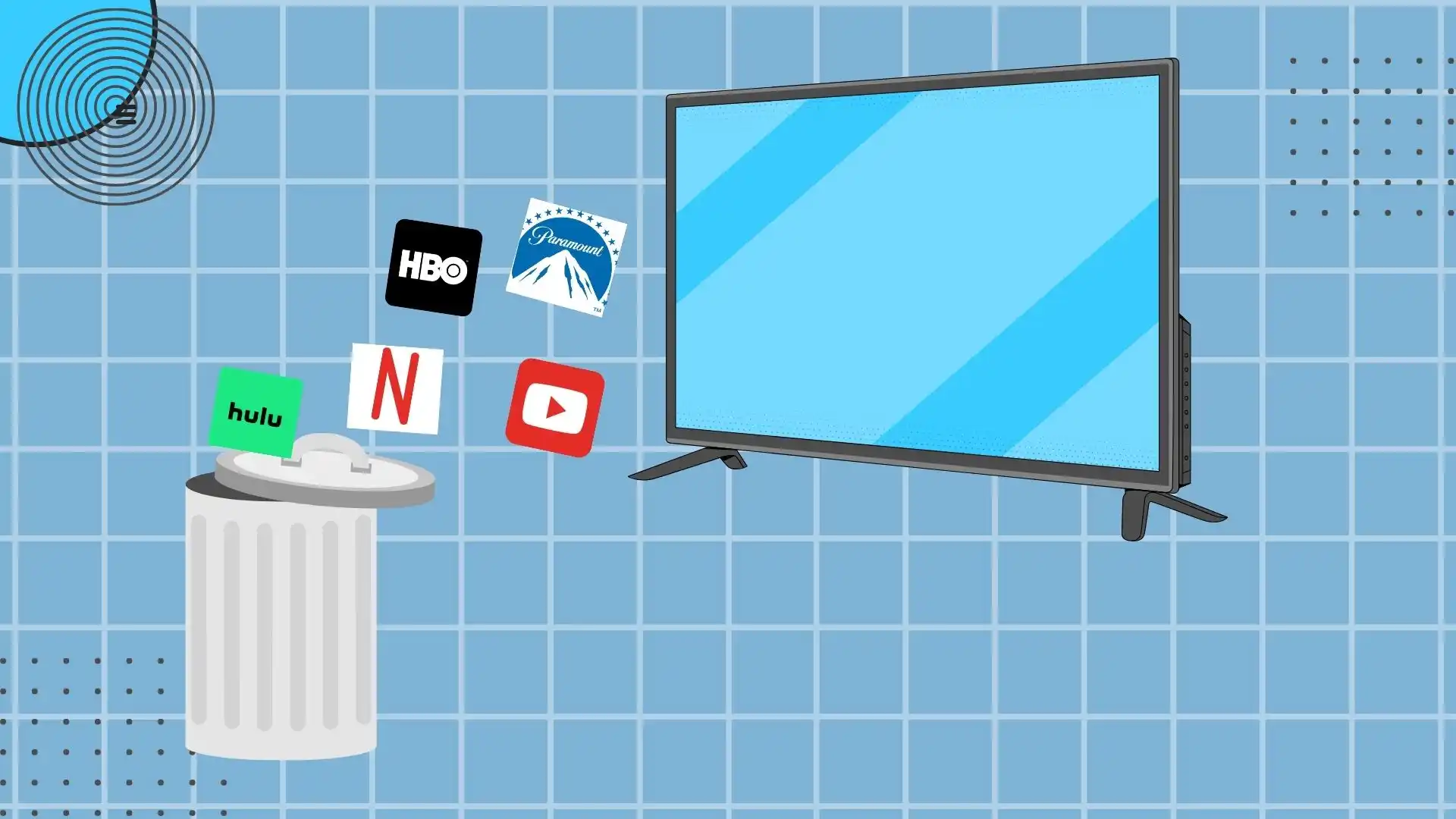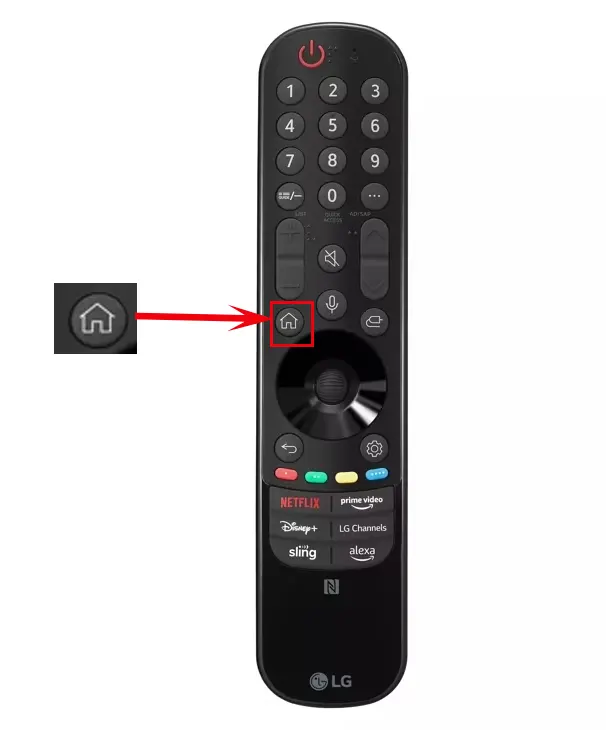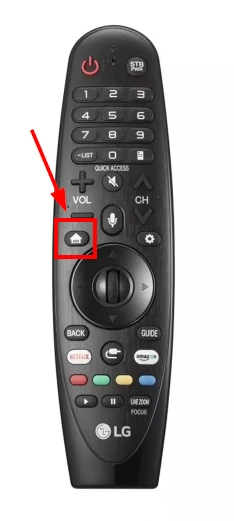A desinstalação de aplicativos em sua TV LG é um processo simples. Normalmente, há apenas alguns motivos para desinstalar um aplicativo na TV:
- Você está ficando sem espaço.
- Os aplicativos não estão funcionando.
- Você não precisa mais do aplicativo e deseja excluí-lo.
Quando se trata de ficar sem memória devido a aplicativos, você precisaria instalar centenas de aplicativos para ter um impacto na memória. Se um aplicativo não estiver funcionando, uma maneira de corrigir o problema é desinstalar e reinstalar o aplicativo. No entanto, isso só ajuda às vezes; o problema é que os aplicativos são atualizados constantemente quando você liga a TV e executa a loja de aplicativos; é melhor desconectar a TV e conectá-la novamente; isso ajuda com mais frequência do que reinstalar os aplicativos. No entanto, se quiser desinstalar um aplicativo, você poderá fazê-lo, exceto no caso de aplicativos pré-instalados. Os aplicativos pré-instalados são parte integrante do sistema operacional, e sua remoção está bloqueada; é claro que um possível motivo são os acordos entre a LG e os proprietários dos serviços de streaming, mas esse é um segredo da empresa que não foi divulgado.
Desinstalação de aplicativos na LG TV
Durante sua existência, a plataforma WebOS foi modernizada e, a partir de 2024, passou a ter nove versões. As atualizações significativas que afetaram o sistema principal ocorreram em 2016 e 2021. Portanto, a ordem de desinstalação dos aplicativos será ligeiramente diferente. Até 2016, as TVs suportavam pouquíssimos aplicativos porque os principais serviços de streaming desenvolveram aplicativos para o WebOS 3.0 e superior, ou seja, para TVs LG a partir de 2016. Se você precisar saber qual versão do sistema operacional está em sua TV LG, leia o artigo “WebOS LG TV por ano“.
Como excluir aplicativos na LG Smart TV com webOS 6.0 ou mais recente
As LG Smart TVs com webOS 6.0 ou mais recente são TVs de 2021-2023 com as letras P, Q ou R no número do modelo. Essas TVs têm uma versão do sistema operacional que permite gerenciar ou desinstalar aplicativos com facilidade. Essas TVs têm um controle remoto Magic atualizado, como mostra a figura abaixo. Para excluir um aplicativo, vá para o modo de edição de aplicativos e selecione o aplicativo que deseja excluir; um ícone de lixeira será exibido. Navegue até ele e pressione OK para excluir.
Há outra maneira de ativar o modo de edição. Selecione o aplicativo no modo normal, pressione OK no controle remoto e mantenha-o pressionado por 3 segundos. Isso também ativará o modo de edição, permitindo que você exclua o aplicativo.
Abaixo está um guia detalhado sobre como desinstalar aplicativos com uma visualização do processo de desinstalação.
- Pressione o botão “Home” no controle remoto da LG Smart TV para acessar o painel inicial.
- Navegue até o ícone “Editar lista de aplicativos” usando os botões direcionais e pressione o botão “Enter” ou “OK”.
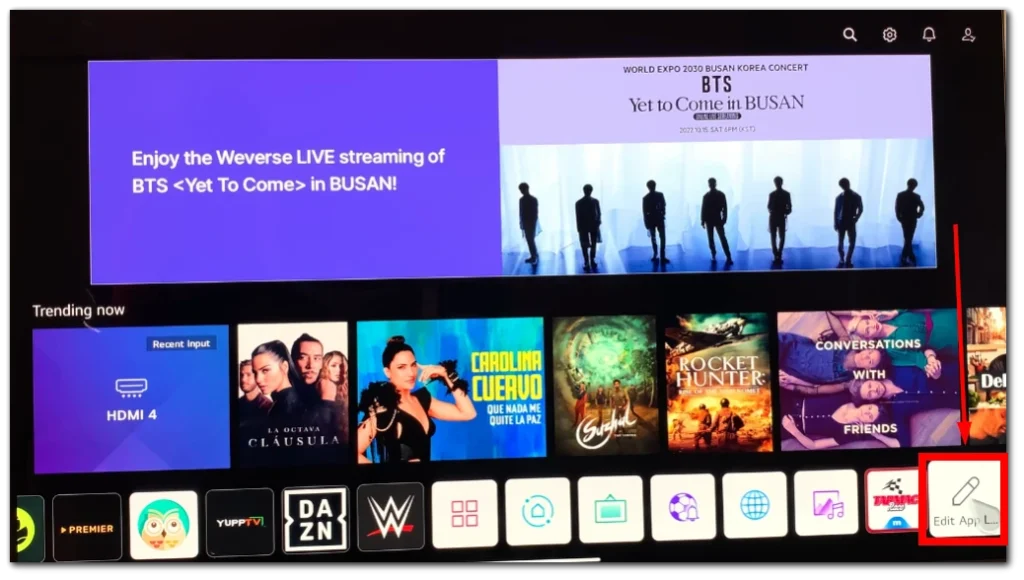
- Percorra a lista de aplicativos instalados e localize o aplicativo que deseja excluir.
- Destaque o aplicativo e espere até que o menu de opções apareça.
- No menu de opções, selecione “Excluir”, indicado como o ícone da lixeira .
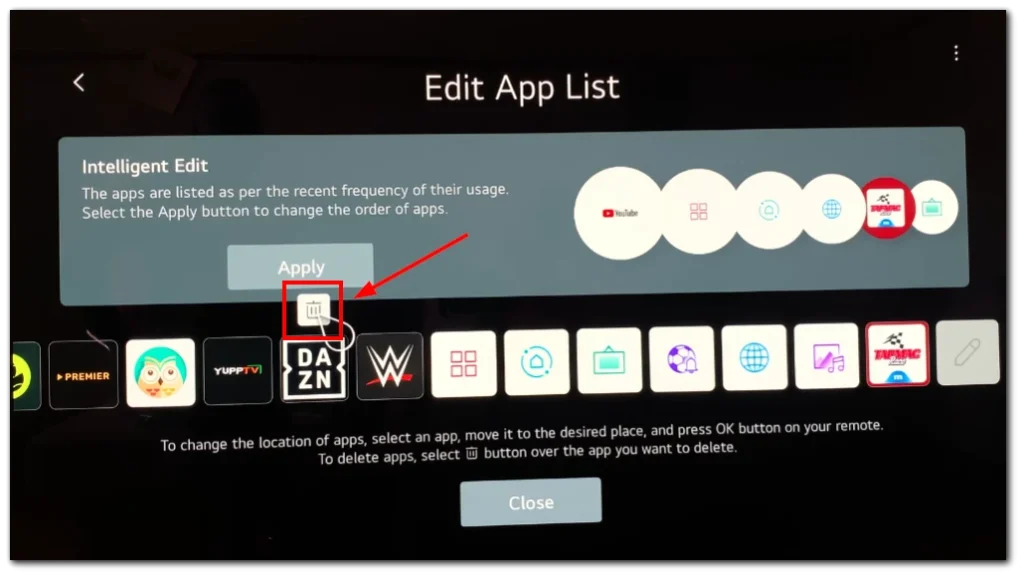
- Confirme a exclusão selecionando “Sim” no prompt de confirmação.
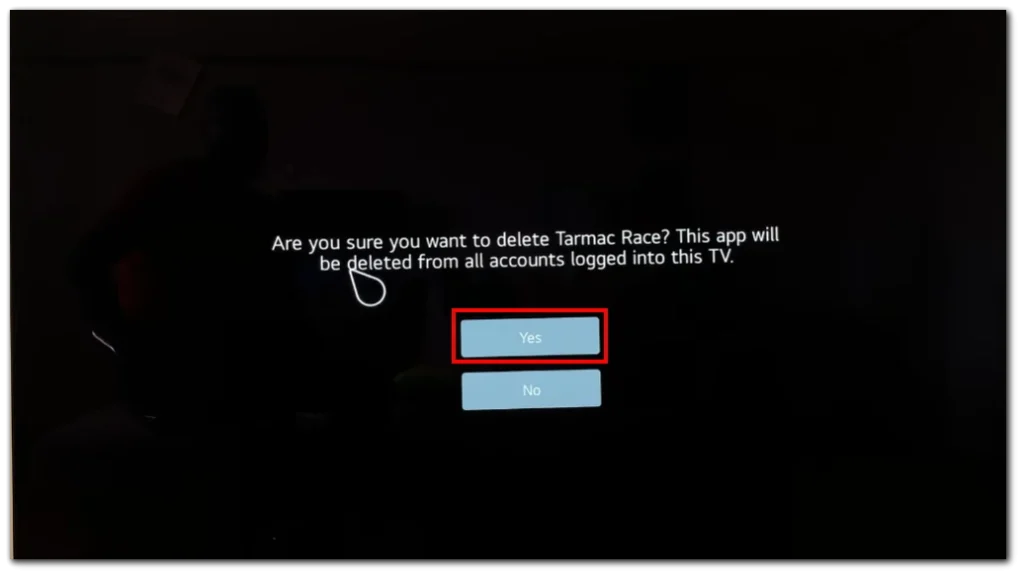
O aplicativo será desinstalado de sua TV.
Como excluir aplicativos na LG Smart TV com webOS 5.0 ou anterior
Basicamente, o procedimento para desinstalar aplicativos é o mesmo das novas TVs. Selecione um aplicativo, pressione e mantenha pressionado o botão OK no controle remoto e o aplicativo entrará no modo de edição ou acesse a loja de conteúdo da LG e selecione o aplicativo. No modo de edição, você pode trabalhar com ícones de aplicativos, classificá-los, movê-los ou excluí-los.
Observe o controle remoto da sua TV; se ele tiver o formato da imagem abaixo, significa que sua TV foi fabricada antes de 2020; as TVs de 2016 a 2020 foram equipadas com esses controles remotos.
- Pressione o botão Home no controle remoto da LG Smart TV para começar. Isso abrirá o menu inicial, o hub central para gerenciar seus aplicativos e configurações.
- Usando os botões direcionais do controle remoto, navegue até o aplicativo que deseja excluir. Pressione e mantenha pressionado o aplicativo por aproximadamente três segundos quando ele estiver realçado.
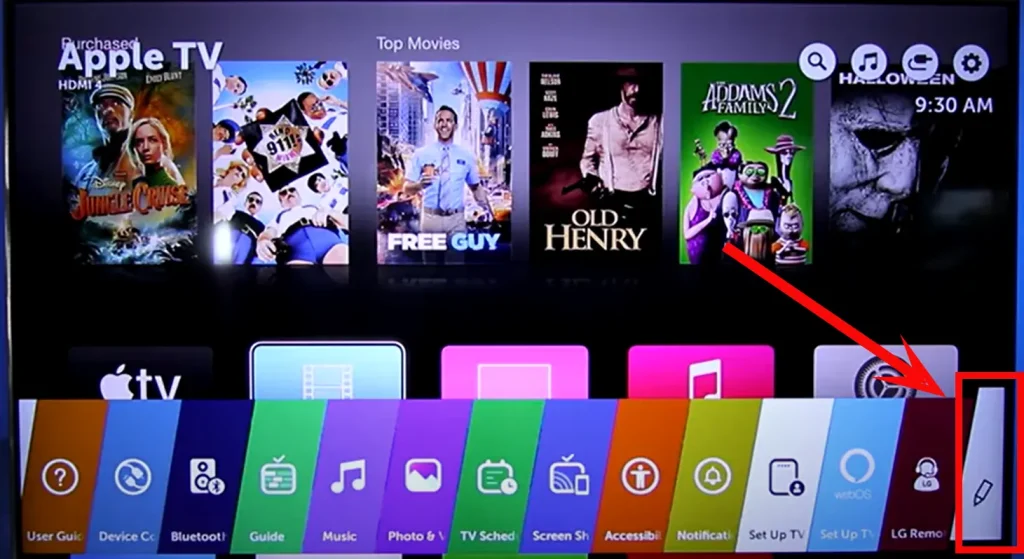
3. Quando a marca [X] aparecer, você poderá excluir o aplicativo. Para prosseguir com a exclusão, selecione a marca [X].
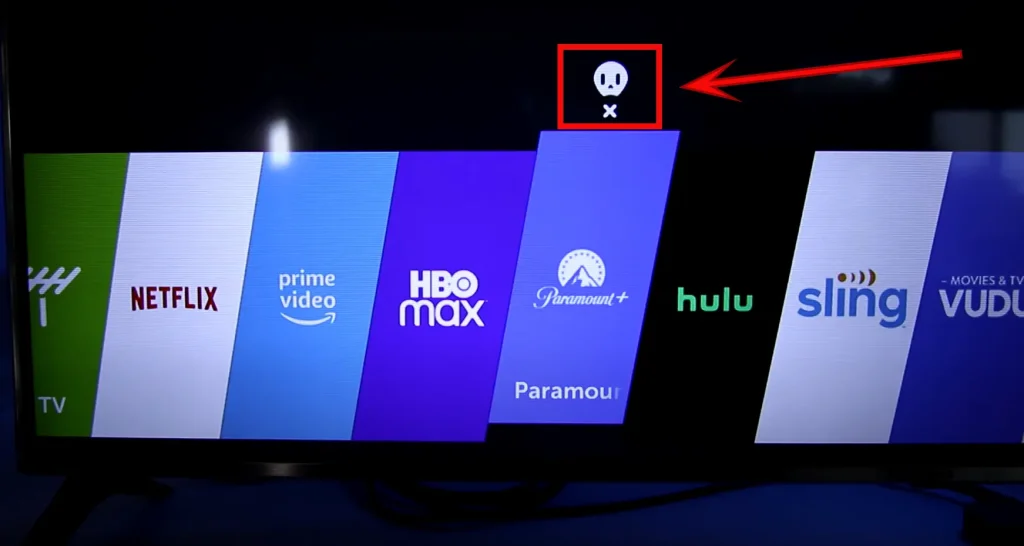
4. Para confirmar a exclusão, selecione “Yes” (Sim) na caixa de diálogo. Isso iniciará o processo de exclusão do aplicativo.
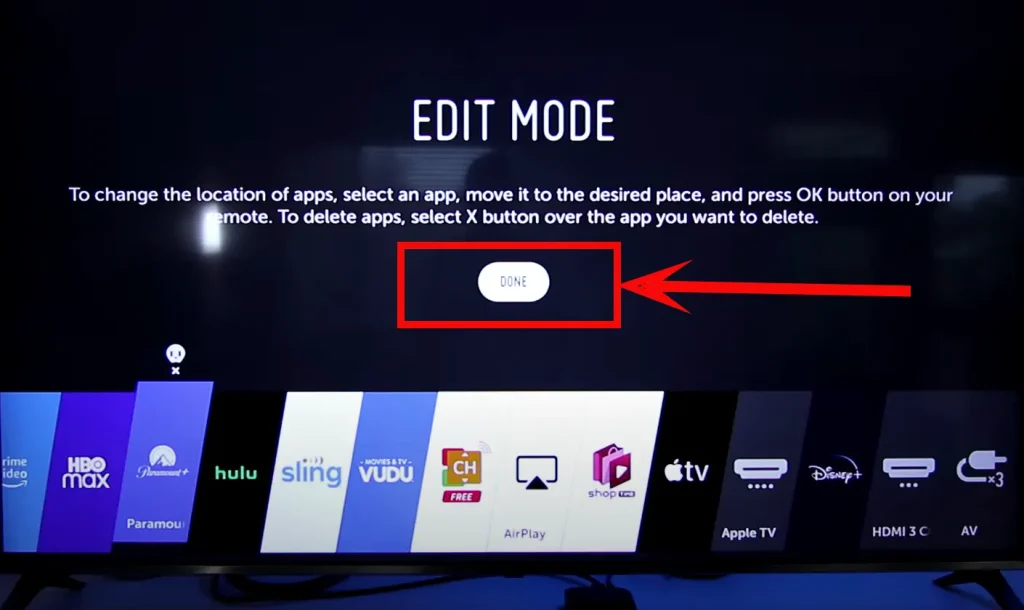
Depois de confirmar a exclusão, o aplicativo será removido da LG Smart TV.
Retorno de um aplicativo remoto na LG Smart TV
A LG TV não permite que você devolva um aplicativo excluído. O sistema operacional não tem uma lixeira de reciclagem para aplicativos excluídos; eles são irremediavelmente excluídos. Você precisa reinstalar o aplicativo da App Store se quiser devolvê-lo.
Em alguns casos esporádicos, talvez não seja possível instalar um aplicativo que tenha sido excluído da LG App Store. Isso geralmente acontece quando o desenvolvedor do aplicativo planeja descontinuar os serviços de streaming e removeu o aplicativo da loja, mas ele ainda funciona para aqueles que o instalaram.
Também pode haver restrições regionais. Por exemplo, um serviço de streaming não funciona em um determinado país e, nesse caso, o aplicativo não estará na loja da sua região. Para instalá-lo, você precisará alterar o país durante a configuração inicial da sua TV. Entretanto, essas nuances particulares são mais comuns quando a TV é trazida de outra região.